Con el desarrollo de nueva tecnología en dispositivos iOS (iPhones y iPads), la gente tiende a usar estos dispositivos cada vez más y para muchas actividades. También se usa para jugar y pasar un buen rato. En este sentido, es posible que se haya encontrado en la situación de tener que quitarse el suyo. ID de Apple existente (desde tu iPhone) para intercambiar con otro y poder jugar en servidores ajenos. Si recuerda su ID y contraseña de Apple, no hay problema, pero si ha olvidado uno de estos datos, termina con un dispositivo bloqueado. Pero que no cunda el pánico porque hay dos formas de eliminar ID de Apple del iPhone sin contraseña.
- Parte 1: elimine la ID de Apple del iPhone sin contraseña con 4uKey
- Parte 2: Elimina la ID de Apple del iPhone sin contraseña con iTunes
- Parte 3: eliminar la cuenta de la configuración
- Parte 4: eliminar ID de Apple sin contraseña con iCloud
Parte 1: elimine la ID de Apple del iPhone sin contraseña con 4uKey
4uKey es una de las pocas herramientas útiles disponibles en la web que puede ayudarlo eliminar su ID de Apple sin contraseña en unos pocos pasos. También puede ayudarlo a eliminar el código de acceso de la pantalla del iPhone. A continuación, nos centraremos en cómo eliminar la ID de Apple del iPhone sin contraseña.
Para comenzar, deberá descargar e instalar la versión de demostración de 4uKey en tu ordenador. Estos son los enlaces para descargar la versión del software para Windows o Mac:
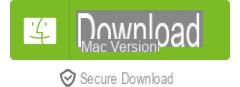
Paso 1.Instalar 4uKey
Después de la descarga e instalación, inicie la aplicación y se abrirá una pantalla de bienvenida como esta:
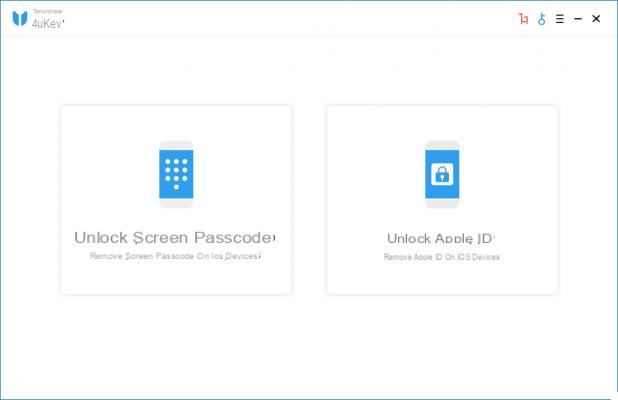
Paso 2. Collega l'iPhone / iPad al ordenador
Haga clic en la función DESBLOQUEAR ID DE APPLE y se abrirá la siguiente ventana:
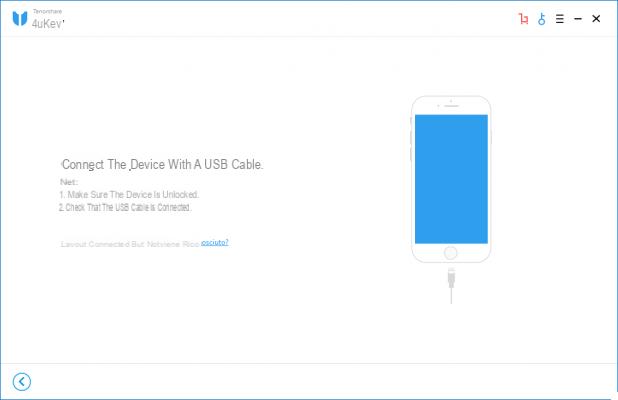
Como se indica en el programa, conecte su iPhone o iPad a la computadora mediante un cable USB. Una vez realizada la conexión, haga clic en "AUTORIZA”En la notificación que aparecerá en la pantalla de tu iPhone
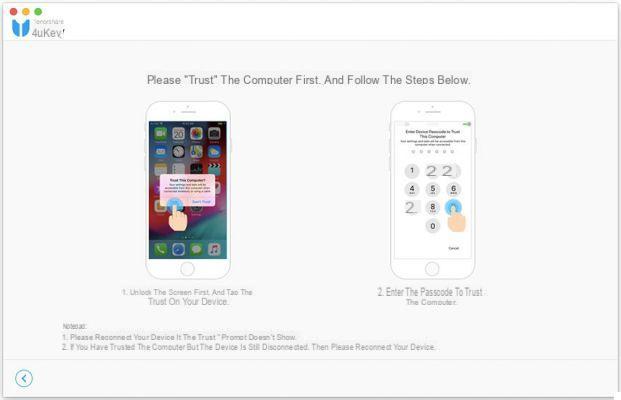 Paso 3. ID de Apple de Rimuovi
Paso 3. ID de Apple de Rimuovi
Luego haga clic en "INICIAR" para comenzar el proceso de eliminación de la ID de Apple.
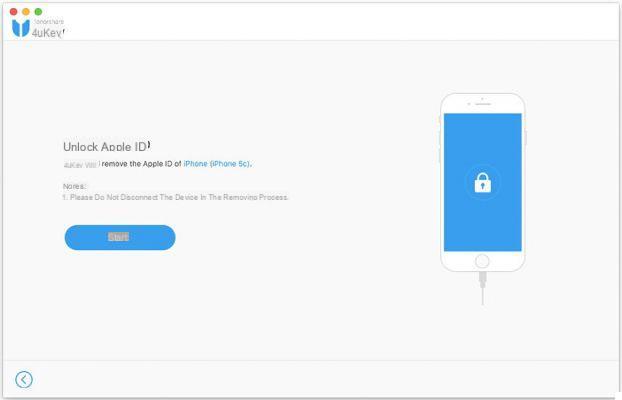 NOTA BENE
NOTA BENE
Si el servicio Find My iPhone está deshabilitado en su dispositivo, este proceso solo tomará unos segundos. Si, por el contrario, el servicio "Find my iPhone" está activo, tendrás que restablecer todas las configuraciones en tu iPhone y el proceso comenzará solo después del restablecimiento y reinicio de tu iPhone. Aquí están los detalles:
1. Si "Buscar mi iPhone" está activo, primero debe restablecer todas las configuraciones en su dispositivo iOS. He aquí cómo: vaya a "Configuración> General> Restablecer todas las configuraciones". Después de restablecer todas las configuraciones, el dispositivo se reiniciará automáticamente. En ese punto 4uKey inmediatamente comenzará a eliminar la ID de Apple o la cuenta de iCloud.
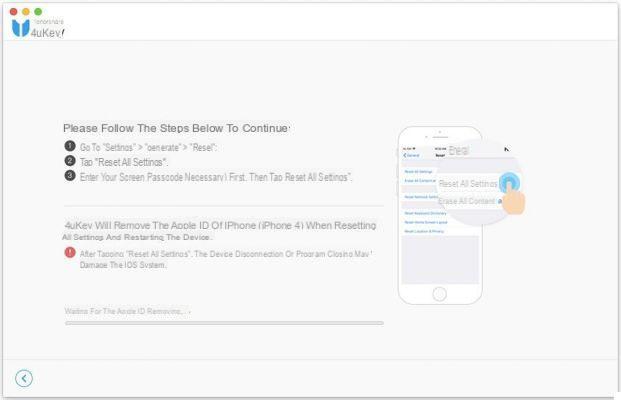 2. Al final del proceso desbloquear la ID de Apple, puede iniciar sesión con otro ID de Apple o crear una nueva cuenta.
2. Al final del proceso desbloquear la ID de Apple, puede iniciar sesión con otro ID de Apple o crear una nueva cuenta.
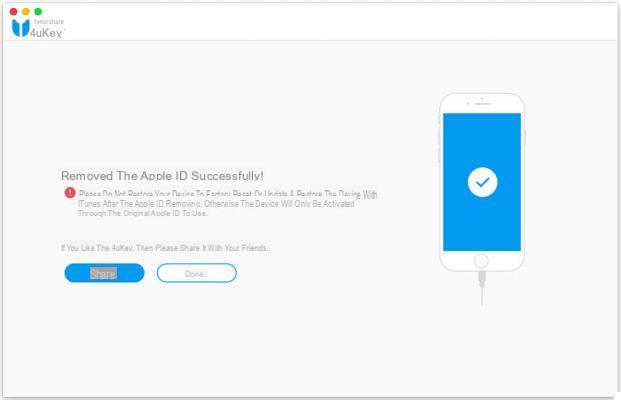 Notas adicionales:
Notas adicionales:
- No utilice el ID de Apple original para volver a registrarse en ese dispositivo.
- Si su dispositivo funciona con iOS versión 10.2 o inferior, sus datos se perderán una vez que se complete el proceso de desbloqueo de la ID de Apple.
- Si la versión de su dispositivo es iOS 11.4 y posterior y Find My iPhone está activo en el dispositivo, 4ukey no es elegible para omitir el ID de Apple y la cuenta de iCloud.
- No borre todo el contenido y la configuración del dispositivo ni restaure el iPhone con iTunes después de eliminar el ID de Apple. Esto se debe a que se requiere la ID de Apple original para activar el dispositivo después de reiniciar y ya no será posible eliminar la ID de Apple a través del software.
Parte 2: Elimina la ID de Apple del iPhone sin contraseña con iTunes
También es posible eliminar su ID de Apple del iPhone sin contraseña uso iTunes. Aquí hay un ejemplo de cómo eliminar su ID de Apple de su iPhone sin una contraseña. En ese caso, debe mantener su iPhone y su computadora conectados todo el tiempo hasta que finalice el proceso. Estos son los pasos precisos a seguir.
Paso 1: Apague su iPhone y conéctelo a iTunes en la computadora.
Paso 2: Mantenga presionado el botón Home hasta que vea el logotipo de iTunes en la pantalla del dispositivo. En este punto, puede restaurar su iPhone con iTunes.
 Paso 3: Haga clic en RESTAURAR en iTunes para iniciar el proceso
Paso 3: Haga clic en RESTAURAR en iTunes para iniciar el proceso
Una vez que se complete el restablecimiento, la ID de Apple se eliminará y su iPhone se podrá configurar como "nuevo".
Parte 3: eliminar la cuenta de Apple ID / iCloud de la configuración
Paso 1: Desde su iPhone o iPad vaya a Configuración -> General y luego haga clic en la opción "Reiniciar".
Paso 2: Desde la pantalla que aparece, haga clic en "Restablecer todos los ajustes"
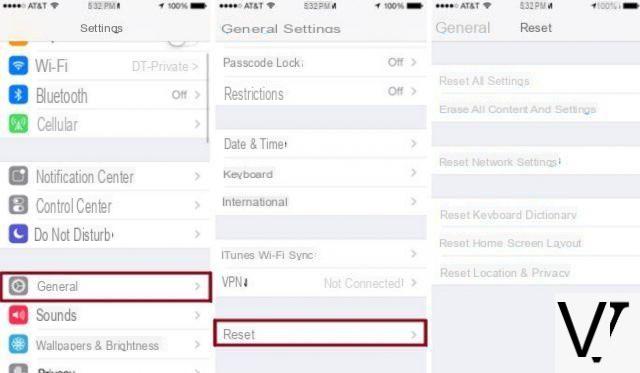
Todas las configuraciones del iPhone / iPad se restablecerán a las condiciones iniciales y se restablecerá la ID de Apple.
Parte 4: eliminar ID de Apple sin contraseña con iCloud
Es posible eliminar ID de Apple sin contraseña incluso a través de iCloud. Estos son los pasos a seguir:
Paso 1: Primero inicie sesión con su computadora en https://www.icloud.com/ o https://iforgot.apple.com/password/verify/appleid. Este es el sitio oficial de iCloud para recuperar la entrada de contraseña.
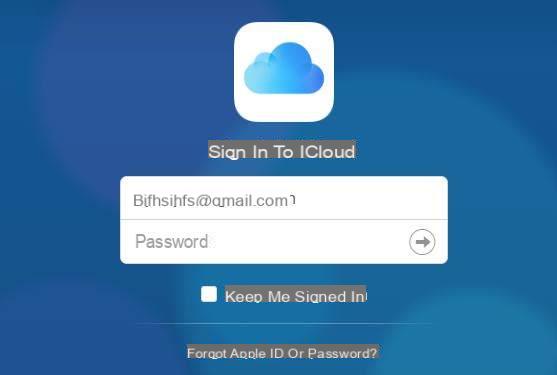 Paso 2: Ingrese su nombre de ID de Apple y haga clic en Continuar. El siguiente paso le mostrará dos opciones: Revisar correo electrónico o Responde la pregunta de seguridad. Si recuerda la respuesta a la pregunta, puede cambiar su contraseña respondiendo la pregunta. Si no recuerda, puede verificar la dirección de correo electrónico y el sistema enviará un correo electrónico a la dirección de correo electrónico utilizada durante el registro.
Paso 2: Ingrese su nombre de ID de Apple y haga clic en Continuar. El siguiente paso le mostrará dos opciones: Revisar correo electrónico o Responde la pregunta de seguridad. Si recuerda la respuesta a la pregunta, puede cambiar su contraseña respondiendo la pregunta. Si no recuerda, puede verificar la dirección de correo electrónico y el sistema enviará un correo electrónico a la dirección de correo electrónico utilizada durante el registro.
Paso 3: En la bandeja de entrada, verá un correo electrónico de Apple que le permite restablecer la contraseña de su ID de Apple haciendo clic en el enlace "Reimponer contraseña". Se abrirá la página web donde se restablece la contraseña. Ahora deberá volver a ingresar una contraseña. (Debe hacer clic dentro de las tres horas posteriores a la recepción del correo electrónico, o el enlace no será válido.).
Paso 4: Establezca la contraseña correctamente y podrá eliminar su ID de Apple.
muchos softwares mon son compatibles con mi dispositivo 4S


























